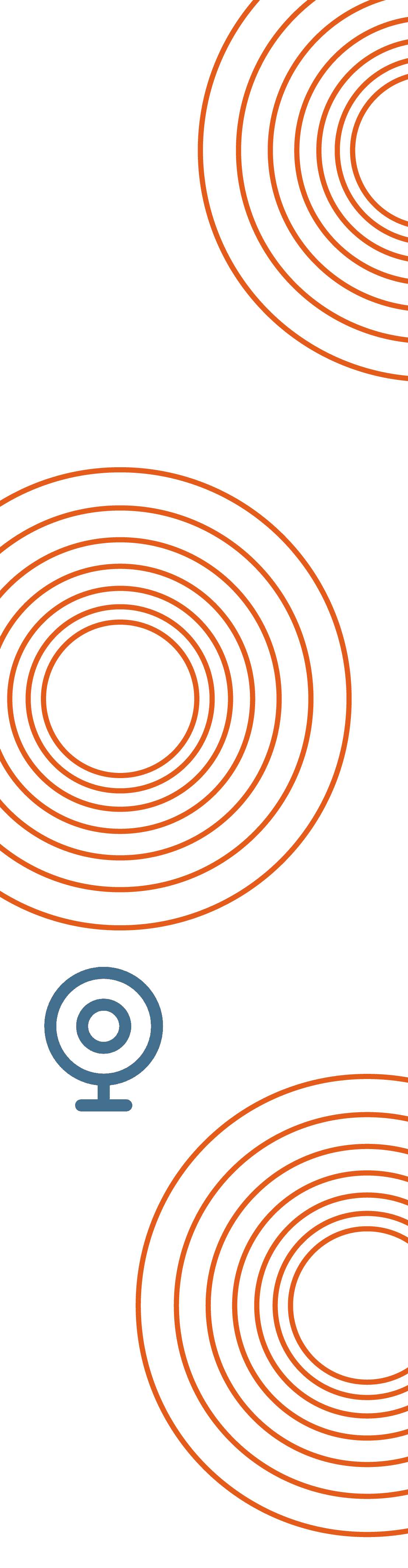Ujian Kamera Web

Maklumat Kamera
Nama Kamera Web:
Tidak Dipilih
Kadar bingkai:
—
Resolusi Kamera Web:
—
Nisbah Bidang:
—
MegaPiksel Kamera Web :
—
Pandangan Kamera:
—
Mikrofon terbina dalam:
—
Pembesar suara terbina dalam:
—
Saiz Fail PNG:
—
Saiz Fail JPEG:
—
Bilangan Warna:
—
Kecerahan:
—
Rona:
—
Ketepuan warna:
—
Kamera:

16.3

Cara menguji kamera web anda
- 1Klik pada butang Mulakan Ujian Kamera
- 2Tetingkap kecil mungkin muncul di bahagian atas halaman, meminta kebenaran untuk akses kamera anda. Benarkan.
- 3Anda sekarang seharusnya dapat melihat diri sendiri atau apa sahaja yang dihalakan kepada kamera web. Sekiranya anda dapat melihat ini, tahniah, kamera anda berfungsi!
- Akan terdapat sebahagian maklumat mengenai kamera web anda di kotak Maklumat Kamera Web (di sebelah kiri jika menggunakan komputer atau tablet, atau di bahagian bawah jika menggunakan telefon bimbit).
- Anda boleh mengambil gambar dengan mengklik butang Ambil gambar, dan kemudian memuat turun foto yang dihasilkan dengan mengklik pada foto tersebut. Langkah ini juga akan melengkapkan maklumat kamera yang lain.
- Satu klik pada ikon di sudut kanan bahagian bawah gambar akan memaparkan video anda dalam skrin penuh.
Privasi Anda Penting Untuk Kami
Semua ujian kami dijalankan di "pihak pelanggan" - yang bermaksud kami tidak dapat dan tidak boleh melihat atau merakam gambar yang datang dari kamera web anda.
Nampaknya ujian gagal - apa yang harus saya periksa?
- Pastikan kamera dipalam atau disambungkan dengan kukuh ke komputer atau telefon bimbit anda.
- Sekiranya anda mempunyai lebih daripada satu port USB, cuba palamkan ke port yang lain.
- Kemaskini pemacu kamera web anda dengan memasukkan "model kamera web anda" + pemacu pada carian google.
- Akses ke kamera web mungkin disekat, segar semula halaman dan periksa sekiranya penyemak imbas meminta akses. Sekiranya ya, benarkan.
- Cuba kamera web dengan penyemak imbas yang berbeza dan juga dengan computer atau peranti lain. Lihat sama ada ia berfungsi dengan pengatur cara lain.
- Sekiranya kesemua langkah ini gagal, ada kemungkinan kamera web rosak dan perlu diganti atau diperbaiki.
Soalan Lazim - Perkakasan Ujian Kamera Web Dalam Talian
Apakah maksud istilah-istilah yang terdapat dalam kotak maklumat kamera?
- Nama Kamera Web: Nama kamera web yang digunakan semasa yang ujian dijalankan.
- Kadar bingkai: Kadar bingkai atau FPS adalah jumlah bingkai yang diraih dan dipaparkan oleh kamera anda setiap saat.
- Resolusi Kamera Web: Jumlah piksel per baris dan lajur yang sedang ditangkap. Contohnya: 1920X1080 bermaksud gambar selebar 1920 piksel dan tinggi 1080 piksel, dengan jumlah 1920 kali 1080 piksel: 2,073,600 piksel. Resolusi ini biasanya dikenali sebagai 1080p.
- Nisbah Bidang: Nisbah lebar dan panjang gambar kamera web. Contohnya: skrin tv lama biasanya berada dalam nisbah bidang yang lebih berkotak 4:3 (4 adalah lebar dan 3 adalah panjang). Sebilangan besar skrin TV moden mempunyai nisbah bidang 16:9, sementara telefon pintar lebih panjang daripada lebar, dan mempunyai nisbah bidang yang berlawanan iaitu 9:16
- MegaPiksel Kamera Web: Berapa banyak megapiksel (megapiksel adalah satu juta piksel) resolusi dalam gambar camera. Secara amnya, semakin banyak megapiksel semakin terperinci sesuatu foto, tetapi hari ini megapiksel dianggap hanya salah satu daripada banyak faktor penyumbang kepada kualiti foto atau video
- Pandangan Kamera: Jika anda menggunakan peranti mudah alih - ini adalah kamera yang dipilih sama ada menghadap anda, "pengguna" ( kamera swafoto) atau "persekitaran" (kamera hadapan).
- Mikrofon terbina dalam: Adakah kamera web mempunyai mikrofon bersepadu yang membolehkannya merekod audio pada waktu yang sama dengan video?
- Pembesar suara terbina dalam: Adakah kamera web mempunyai pembesar suara bersepadu yang membolehkannya memainkan audio?
- Ukuran Fail PNG: Inilah ukuran fail gambar dari kamera anda jika disimpan sebagai fail PNG.
- Ukuran Fail JPEG: Ini adalah ukuran fail gambar dari kamera anda jika disimpan sebagai fail JPEG.
- Bilangan Warna: Jumlah warna yang dilihat / dirakam oleh kamera pada sesuatu masa.
Peranti manakah yang serasi dengan ujian kamera web?
Sebilangan besar platform dengan kamera web dan penyemak imbas web adalah serasi. Ini termasuk:
- Komputer: Windows, macOS, Linux
- Peranti mudah alih: Android, iOS
- Penyemak imbas: Chrome, Firefox, Safari, Edge, Opera
* Masalah boleh timbul pada beberapa penyemak imbas luar kotak bagi telefon Android seperti Penyemak Imbas Huawei dan Penyemak Imbas Mi, dan pada model telefon lama.
* Sekiranya anda menghadapi masalah pada sistem operasi dan penyemak imbas yang perlu disokong: hubungi kami.
Untuk apa ujian ini digunakan?
Ujian kamera web ini sangat berguna untuk memeriksa fungsi dan kualiti gambar kamera web anda. Sebilangan besar menggunakannya untuk mengesahkan sama ada kamera web mereka berfungsi dengan baik sebelum mengambil bahagian dalam persidangan dan panggilan video dalam program seperti Zoom atau Skype.
Bagaimana ia berfungsi?
Dalam ujian ini, penyemak imbas anda akan meminta kebenaran untuk melihat output kamera anda - dan output tersebut kemudian akan dipindahkan ke skrin anda.
Itu menjadikannya sangat mudah - jika anda dapat melihat video kamera web maka anda tahu ia telah disambungkan dan berfungsi sepenuhnya.
Semua yang lain adalah pilihan: anda dapat melihat beberapa data mengenai kamera web anda dan anda boleh mengambil gambar sebagai ujian.
Semua yang berlaku, berlaku di komputer anda dan tidak ada maklumat yang dihantar ke pelayan kami. Kami mengambil berat tentang privasi anda.
Bagaimana saya boleh memperbaiki perkara seperti Rona dan Ketepuan gambar yang saya lihat di bawah "Informasi Kamera"?
Sebilangan data yang anda lihat di bawah Maklumat Kamera, seperti kecerahan dan rona, dapat diubah. Pergi ke tetapan kamera peranti anda untuk mengubahnya:
- Pada Microsoft Windows 11, cari Pengaturan Kamera di bar carian.
- Pada Mac OS dan iPhone anda tidak dapat mengawal tetapan secara langsung, tetapi biasanya anda dapat mengubah tetapan dalam aplikasi tertentu yang anda gunakan, seperti Zoom.
- Pada Android perkara yang boleh diubah akan berbeza bergantung pada model telefon, tetapi anda biasanya akan menjumpainya di bawah sesuatu seperti Tetapan > Kamera > Tetapan Kamera.
- Di Linux banyak kamera web tidak disokong secara amnya tetapi dengan memasangkan perisian cameractrls anda boleh mengubah tetapannya.
Kenapa gunakan perkakasan dalam talian untuk memeriksa kamera web saya?
Sekiranya anda mempunyai aplikasi seperti photobooth pada Mac yang menunjukkan video dari kamera web - itu salah satu kaedah yang baik untuk menguji kamera web anda.
Alatan percuma mungkin berguna sekiranya anda tidak mempunyai aplikasi seperti yang disebutkan, atau jika anda ingin mendapatkan maklumat tambahan atau jika anda ingin mendapatkan maklumat tambahan mengenai kamera web anda – maklumat tersebut dapat anda lihat di kotak Maklumat Kamera.
Dengan menguji kamera anda dalam talian, ia juga memberikan kelebihan untuk anda ketahui sekiranya kamera anda telah berhubung dengan aplikasi berasaskan pelayar (seperti Google Meet) dengan baik dan berfungsi.